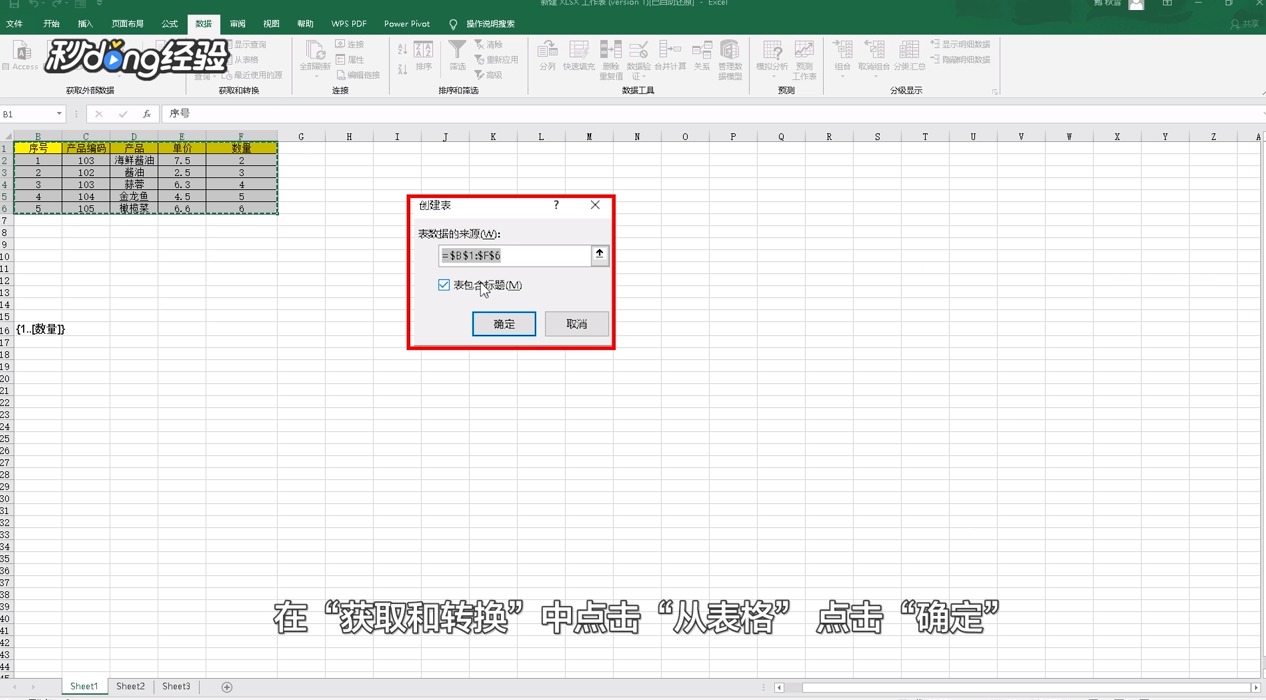1、首先选中需要的单元格区域,点击菜单栏的“数据”,在“获取和转换”中点击“从表格”点击“确定”。
2、单击菜单栏的“添加列”,在常规中点击“自定义谱驸扌溺列”,在“制定义列”公式中输入“{1..[数量]},点击“确定”。
3、回到“POWER QUERY编辑栏”表格右边增加自定义列。
4、右下角的展开按钮选择“扩展到新行”,删掉“数量”和“自定义”,再添加一列自定义列,名为“数量”公式输入“=1”。
5、点击“确定”,点击“主页”,点击“关闭并上载”。
6、再点击“关闭并上载至”“选择应上载数据的位置”,选择“现有工作表”,点击“加载”即可。
7、总结如下。